Hohe CPU-Auslastung in Windows 11 beheben

Wenn ein Windows 11-PC eine übermäßig hohe CPU-Auslastung aufweist, ist die Gesamtleistung in der Regel schlecht. Einzelne Anwendungen werden langsamer, es kann lange dauern, einfache Aufgaben auszuführen oder zwischen Fenstern zu wechseln, und Anwendungen können sogar abstürzen. Bei einer CPU-Auslastung von 100 Prozent kann Windows 11 völlig unbrauchbar werden, und Sie müssen Ihren Computer möglicherweise sogar neu starten.
Inhaltsverzeichnis
In diesem Artikel werden einige der häufigsten Ursachen für eine überlastete CPU erläutert und verschiedene Möglichkeiten zur Behebung einer hohen CPU-Auslastung in Windows 11 vorgestellt.
Warum ist meine CPU-Auslastung in Windows 11 so hoch?
Jedes Programm, das Sie auf Ihrem Computer ausführen, beansprucht einen Teil der Rechenleistung Ihrer CPU, auch Windows 11 selbst. Die meisten Windows 11-PCs können viele Programme gleichzeitig ausführen, aber es ist möglich, dass selbst High-End-CPUs überlastet werden, wenn Sie versuchen, zu viele Programme gleichzeitig auszuführen.
Hier sind die häufigsten Ursachen für eine hohe CPU-Auslastung in Windows 11:
- Ausführung zu vieler Apps: Eine hohe CPU-Auslastung tritt auf, wenn Sie zu viele High-End-Spiele und andere prozessorintensive Apps gleichzeitig ausführen.
- Apps im Hintergrund: Wenn Sie Apps minimieren, anstatt sie zu schließen, ist die Wahrscheinlichkeit groß, dass über einen längeren Zeitraum so viele Apps im Hintergrund ausgeführt werden, dass eine hohe CPU-Auslastung entsteht.
- Malware: Wenn Ihr Computer mit Malware infiziert ist, kommt es häufig zu Leistungsproblemen. Malware, die Hintergrundprozesse ausführt, verursacht oft eine hohe CPU-Auslastung.
- Windows-Dienste: In manchen Fällen beansprucht ein Windows-Dienst Ihre CPU für kurze Zeit übermäßig oder bleibt stecken und verursacht eine anhaltend hohe CPU-Auslastung.
- Probleme mit Antivirenprogrammen: Einige Antivirenprogramme können die CPU beim Scannen im Hintergrund überlasten.
Wie kann man eine hohe CPU-Auslastung in Windows 11 beheben?
Da es viele Ursachen für eine hohe CPU-Auslastung in Windows 11 gibt, gibt es keine Patentlösung, um das Problem zu lösen. In der Regel lässt sich das Problem durch das Schließen unnötiger Anwendungen oder einen Neustart des Computers beheben. In anderen Fällen müssen Sie ein wenig tiefer graben.
Wenn Sie Probleme mit hoher CPU-Auslastung haben, können Sie jede der folgenden Lösungen ausprobieren, bis Sie eine finden, die für Sie funktioniert.
Schließen Sie unnötige Anwendungen. Die einfachste Lösung besteht darin, Anwendungen zu schließen, die Sie derzeit nicht verwenden, vor allem, wenn sie eine hohe CPU-Auslastung haben. Für diesen Vorgang ist kein Neustart des Computers erforderlich, daher sollten Sie dies als Erstes versuchen.
Nachdem Sie den Task-Manager zum Schließen von Anwendungen geöffnet haben, klicken Sie auf die Spalte CPU. Anwendungen, die viel CPU verbrauchen, werden dann am Anfang der Liste angezeigt.
Starten Sie Ihren Computer neu. Wenn das Schließen einiger Anwendungen das Problem nicht behebt, ist die nächste einfachste Lösung, den Computer neu zu starten. Dadurch wird das Problem der CPU-Auslastung in den meisten Fällen gelöst. Wenn das Problem erneut auftritt, kehren Sie zu dieser Liste zurück und versuchen Sie die nächste Lösung.
Aktualisieren Sie Windows 11. Möglicherweise gibt es ein Problem mit einem Windows-Dienst auf Ihrem Computer oder ein anderes Problem, das Microsoft gelöst hat. In diesem Fall können Sie das Problem beheben, indem Sie die neuesten Windows 11-Updates installieren.
Scannen Sie nach Malware. Möglicherweise ist Ihr Computer mit Malware infiziert, die nicht nur eine hohe CPU-Auslastung verursacht, sondern auch andere, möglicherweise unbemerkte Probleme im Hintergrund auslöst. Beginnen Sie mit dem Windows-Tool zum Entfernen bösartiger Software, führen Sie eine vollständige Überprüfung mit Ihrer Antivirensoftware durch, und überprüfen Sie alles mit einem anderen Antimalware-Tool wie SUPERAntiSpyware oder Malwarebytes.
Überprüfen Sie Ihr Antivirenprogramm, und nehmen Sie gegebenenfalls Änderungen vor. Antivirenprogramme können helfen, aber sie können auch Probleme mit übermäßiger CPU-Auslastung verursachen. Um zu überprüfen, ob dies das Problem ist, das Sie haben, öffnen Sie den Task-Manager und suchen Sie Ihr Antivirenprogramm in der Liste der Anwendungen. Wenn es übermäßig viel CPU verbraucht, deinstallieren Sie es und wechseln Sie zu einem anderen Antivirusprogramm. Es gibt viele kostenlose Antivirenprogramme, probieren Sie also ein neues aus, wenn Ihr aktuelles Programm Probleme verursacht.
Windows 11 verfügt außerdem über ein integriertes Antivirenprogramm namens Windows Defender, sodass Sie Ihr Antivirenprogramm eines Drittanbieters bedenkenlos deaktivieren oder deinstallieren können, solange Defender aktiviert ist.
Deaktivieren Sie Hintergrundanwendungen. Windows 11 ermöglicht die Ausführung von Anwendungen im Hintergrund, was zwar praktisch ist, aber zu einer übermäßigen CPU-Auslastung führen kann. Sie können Hintergrundanwendungen in Windows 11 nicht vollständig deaktivieren, aber Sie können verhindern, dass bestimmte unerwünschte Anwendungen im Hintergrund ausgeführt werden und Systemressourcen verwenden.
- Klicken Sie auf das Windows-Symbol in der Taskleiste.
- Klicken Sie auf Einstellungen (Zahnradsymbol).
- Klicken Sie auf Apps.
- Tippen Sie in das Suchfeld (links oben) "Hintergrund" ein und wählen den ersten Treffer aus der Liste.
- Nun können Sie die gewünschte Hintergrund-App durch einmaliges Klicken auf "Ein" ausschalten.
- Oder Sie schalten das Ausführen aller Hintergrund-Apps durch die Optionen "Ausführen von Apps im Hintergrund zulassen" aus.
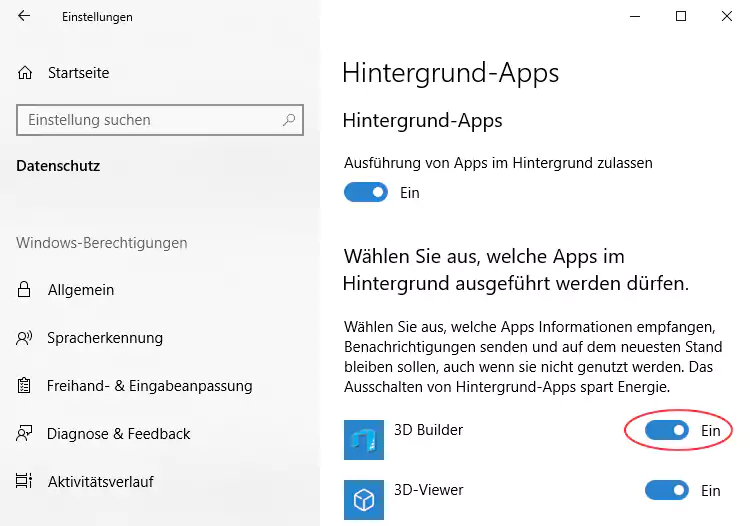
Wiederholen Sie diesen Vorgang für jede App, die Sie nicht im Hintergrund ausführen möchten.
Deaktivieren Sie Superfetch. Einige Windows-Dienste, wie Superfetch, können eine hohe CPU-Auslastung verursachen. Superfetch dient insbesondere dazu, Daten für häufig verwendete Anwendungen vorzuladen, damit diese beim Öffnen schneller geöffnet werden. In einigen Fällen führt dies zu einer übermäßigen CPU-Auslastung, so dass die Deaktivierung des Dienstes das Problem lösen kann.
Auch andere Windows-Dienste wie die Windows-Suche und Windows Update sind dafür bekannt, dass sie Probleme mit der CPU-Auslastung verursachen.
Überprüfen Sie Ihre Hardware. In einigen Fällen sind Hardwareprobleme die Ursache für eine übermäßige CPU-Auslastung. Möglicherweise liegt ein Problem mit der Stromversorgung vor, das die CPU daran hindert, genügend Strom zu erhalten, oder die CPU läuft zu heiß, weil sich Staub auf dem Kühlkörper angesammelt hat. Wenn es sich um ein Staubproblem handelt, kann eine Reinigung Ihres PCs das Problem beheben.
Wenn Sie mit dem Testen und Warten von PC-Hardware nicht vertraut sind, sollten Sie einen Fachmann hinzuziehen, der Ihre Stromversorgung und andere Komponenten überprüft.
Wie kann ich die CPU-Auslastung in Windows 11 überprüfen?
Ob Sie ein Problem mit hoher CPU-Auslastung haben, können Sie normalerweise an der Leistung Ihres PCs erkennen. Wenn Aufgaben, die normalerweise keine Zeit in Anspruch nehmen, viel länger dauern, Anwendungen nicht geladen werden oder Sie Probleme beim Wechseln zwischen Anwendungen haben, haben Sie es möglicherweise mit einer hohen CPU-Auslastung zu tun. Sie können die CPU-Auslastung in Windows 11 im Task-Manager überprüfen, um sicherzugehen.
So können Sie die CPU-Auslastung in Windows 11 überprüfen:
Klicken mit der rechten Maustaste in die Taskleiste und wählen aus dem sich öffnenden Menü den Eintrag Task-Manager und bestätigen die Auswahl durch klicken auf den Eintrag.
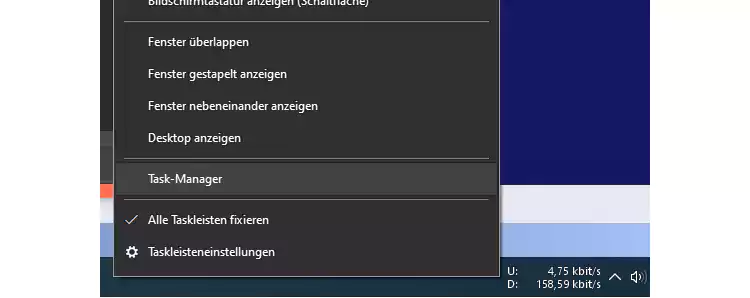
Klicken Sie nun auf CPU. Dadurch wird im Windows-Task-Manager die "CPU" hervorgehoben.
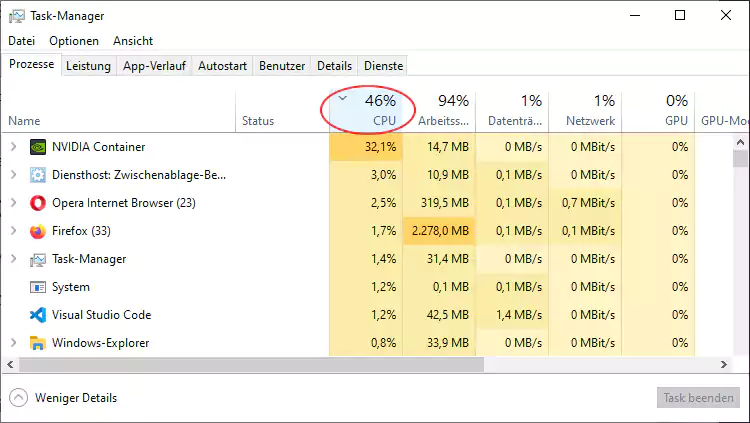
Anwendungen, die viel Prozessorleistung erfordern, sind nun ganz oben in der Liste zu finden.




